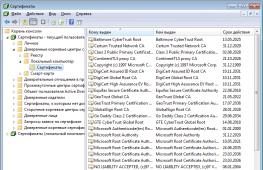Как работает система «Электронный бюджет. Как работает система «Электронный бюджет Электронный бюджет инструкция по настройке рабочего места
Настройка АРМ Электронного бюджета происходит в несколько этапов, они не сложные, но требуют внимательности. Делаем все по инструкции по настройке электронного бюджета. Коротко и по делу…
Электронный бюджет настройка рабочего места
Корневой сертификат электронный бюджет
Создайте папку key в Моих документах, чтобы хранить в этой папке скаченные сертификаты:
На сайте http://roskazna.ru/gis/udostoveryayushhij-centr/kornevye-sertifikaty/ в меню ГИС -> Удостоверяющий центр -> Корневые сертификаты, необходимо скачать «Корневой сертификат (квалифицированный)» (см. рисунок), либо если вами была получена флешка с сертификатами скопируйте их с папки Сертификаты.
Сертификат Континент TLS VPN
Второй сертификат который необходимо скачать, это сертификат Континент TLS VPN, но я не смог найти на новом сайте roskazna, поэтому ставлю ссылку со своего сайта. Скачиваем сертификат Континент TLS VPN в папку key, он нам пригодиться позднее, когда будем настраивать программу Континент TLS клиент.
Устанавливаем скаченный Корневой сертификат (квалифицированный) для работы с электронным бюджетом.
В меню ПУСК -> Все программы -> КРИПТО-ПРО -> запустите программу Сертификаты.
Перейдите в пункт Сертификаты как показано на рисунке ниже:

Заходим в меню Действие - Все задачи - Импорт, появится окно Мастер импорта сертификатов - Далее - Обзор - Находим скаченный Корневой сертификат (квалифицированный) в нашем случае он находиться в Моих документах в папке key

Если все сделали правильно, то корневой сертификат УЦ Федерального казначейства появиться в папке сертификаты.

Установка «Континент TLS Клиент» для работы с электронным бюджетом
Continent_tls_client_1.0.920.0 можно найти в интернете.
Распаковываем скаченный архив, заходим в папку CD и запускаем ContinentTLSSetup.exe

Из пункта нажимаем на Континент TLS Клиент KC2 и запускаем установку.


Принимаем условия

В папке назначения оставляем по дефолту

В окне запуск конфигуратора, ставим галочку на Запустить конфигуратор после завершения установки.
При установке появиться окно Настройка сервиса:

Адрес - указываем lk.budget.gov.ru
Сертификат - выбираем второй сертификат скаченный ранее в папке key.

Нажимаем ОК и завершаем установку, Готово.

На запрос о перезагрузке операционной системы отвечаем Нет.
Установка средства электронной подписи «Jinn-Client»
Скачать программу Jinn-Client можно в интернете.
Заходим в папку Jinn-client - CD, запускаем setup.exe

Нажимаем из списка Jinn-Client, запускается установка программы

Не обращаем внимания на ошибку, нажимаем Продолжить, Далее, принимаем соглашение и нажимаем кнопку Далее.

Введите выданный лицензионный ключ

Устанавливаем программу по умолчанию, нажимаем Далее


Завершаем установку, на вопрос о перезагрузке операционной системы отвечаем Нет
Установка модуля для работы с электронной подписью «Cubesign»
Если будет нужен архив с программой, пишите в комментариях.
Запускаем установочный файл cubesign.msi


Настройка браузера Mozilla Firefox для работы с Электронным бюджетом.
1. Откройте меню «Инструменты» и выберите пункт «Настройки».
2. Перейти в раздел «Дополнительные» на вкладку «Сеть»
3. В секции настроек «Соединение» нажать кнопку «Настроить…».
4. В открывшемся окне параметров соединения установить значение
«Ручная настройка сервиса прокси».
5. Задать значения полей HTTP-прокси: 127.0.0.1; Порт: 8080.

6. Нажать кнопку «ОК».
7. В окне «Настройки» нажать кнопку «Ок».
Вход в личный кабинет Электронного бюджета
Откроется окно с выбором сертификата для входа в личный кабинет Электронного бюджета.

Выбираем сертификат для входа в Личный кабинет Электронного бюджета, если есть пароль на закрытую часть сертификата пишем и нажимаем ОК, после откроется Личный кабинет Электронного бюджета.

Система "Электронный бюджет" (ЭБ) функционирует для создания и хранения отчетных документов, ведения бухучета, формирования и размещения документации государственных заказчиков и выполнения некоторых других функций. Подробнее о системе, а также о том, как сформировать план закупок в Электронном бюджете, читайте в нашем материале далее.
Кто формирует планы закупок в электронном бюджете
Субъектами системы электронный бюджет являются:
- органы госвласти и местного самоуправления;
- бюджетные учреждения;
- прочие юрлица, которые получают бюджетные средства;
- органы управления государственными внебюджетными фондами;
- иные участники бюджетного процесса;
- заказчики по Закону № 223-ФЗ.
Кто занимается формированием плана закупок в электронном бюджете:
- госзаказчики, действующие от имени РФ;
- ФГБУ, ФГУПы, чье имущество принадлежит РФ;
- федеральные государственные автономные учреждения, чье имущество принадлежит государству;
- ФГБУ, ФГАУ, ФГУП, которые проводят закупки в рамках переданных им полномочий госзаказчика от федеральных органов власти, госкорпораций.
Об этом сказано в п. 6 Правил размещения в ЕИС планов закупок, утвержденных постановлением Правительства РФ от 29.10.2015 № 1168).
Следующие заказчики публикуют план закупок через интерфейс ЕИС или посредством региональных или муниципальных информационных систем:
- госзаказчики, действующие от имени субъекта или муниципального образования;
- бюджетные учреждения, созданные субъектом или муниципальным образованием);
- ГУПы, чье имущество принадлежит субъекту РФ;
- МУПы;
- автономные учреждения, созданные субъектом РФ;
- бюджетные, автономные учреждения, созданные субъектом РФ, ГУПы, чье имущество принадлежит субъектам, МУПы, которые проводят закупки в рамках переданных полномочий заказчиков по заключению контрактов от имени субъектов РФ.
Кроме того, согласно приказу Министерства финансов РФ от 29.12.2014 № 173н все госзаказчики обязаны создавать данные для ведения реестра госконтрактов сперва в системе ЭБ и только потом передавать их в Федеральное казначейство.
Как создать план закупок на 2019 год в электронном бюджете пошагово
Разберем формирование плана закупок в электронном бюджете пошагово. Чтобы перейти в нужный раздел, в главном окне выберите вкладку «Меню», раздел «Управление закупками» и подраздел «Предложение на закупку (АУ/БУ)». Вы попадете в подраздел «Планы закупок АУ/БУ». Перейдите во вкладку, соответствующую бюджетному циклу, с которым будет осуществляться работа, затем во вкладку «Исполнение».
Откройте формуляр плана закупок и нажмите кнопку «Создать новый документ». Необходимо заполнить вкладки:
- общие данные;
- позиции плана госзакупок;
- особые госзакупки;
- итоговые данные по КБК;
- итоговая информация по КВР;
- обоснование;
- лист согласования.
Сформируйте план закупок в подсистеме бюджетного планирования Электронного бюджета. Для этого войдите в личный кабинет на сайте budget.gov.ru. Сначала создайте предложение на закупку, а затем сформируйте план. Читайте, как создать и как согласовать план закупок в Электронном бюджете.
Некоторые вкладки будут заполнены автоматически, но часть придется заполнить вручную. К примеру, номер, статус, версию плана система укажет сама, как и дату создания. А вот плановый период необходимо выбрать. Вкладка с данными госзаказчика заполняется программой автоматически, сведения берутся из реестра организаций. Исправить можно лишь адрес, телефон, email, ОКПО и ОКТМО.
Также необходимо прикрепить документы. Например, список правок, вносимых в план, опубликованный ранее, либо скан-копию плана. Для этого нажмите на одну из трех кнопок: «Добавить вложение», «Создать связь», «Сделать скан-копию документа и прикрепить в качестве вложения».
Как внести изменения в план закупок в электронном бюджете 2019
Чтобы изменить позицию размещенного плана закупок, необходимо перейти к списковой форме позиций планов закупок и найти нужную позицию. Для поиска можно использовать идентификатор включения (в план закупок), дату и время размещения в ЕИС и т.д.
После выбора позиции нажмите на кнопку «Внести изменения в утвержденную версию». Система сформирует новую версию позиции плана со статусом «Черновик». При этом ранняя версия станет недействительной. Далее выберите необходимую позицию плана закупок и нажмите на кнопку «Открыть документ на редактирование». В открывшемся формуляре внесите правки на вкладках «Основные сведения», «Объем финансового обеспечения», «Обоснование закупок» и «Лист согласования». Важно отразить обоснование внесения изменений. Выберите значение из справочника:
- «Изменение по итогам принятого решения общественного обсуждения закупки»;
- «Иное» – если возникли какие-либо обстоятельства, предвидеть которые на дату утверждения плана было невозможно.
После заполнения полей нажмите на кнопку «Сохранить изменения и закрыть окно». Далее измененную позицию необходимо согласовать.
Вложенные файлы
- Инструкция по внесению изменений в план закупок и план график.pdf
- Руководство по установке и настройке рабочего места пользователя.doc
- Руководство пользователя ГРБС по формированию плана в Электронном бюджете.docx
- Руководство пользователя ПБС по формированию плана в Электронном бюджете.docx
lk.budget.gov.ru/udu-webcenter - если Вы попали на эту страницу, значит Вы пытались зайти в личный кабинет Электронного Бюджета, но не смогли этого сделать.
Почему? Попытаемся ответить на вопрос.
1. В первую очередь проверяем, установлены ли и у Вас программы Jinn и Континент TLS (На момент написания статьи стояла версия 1.0.920.0). Советую сразу переходить на

2. - Основная причина, почему Вы не смогли зайти в Электронный Бюджет, когда все необходимые для работы программы установлены, это не настроенный браузер (Mozilla Firefox, Internet Explorer, Google Chrome, Opera). Давайте рассмотрим на примере популярных браузеров для работы в ЭБ.
Настройки браузера для работы в Электронном Бюджете для версии 1.0.920.0
Советую все настраивать на Internet Explorer !!!
a) Internet Explorer
1. Открыть свойства веб-обозревателя.
2. Перейти на вкладку «Подключения».
3. Нажать кнопку «Настройка сети».
4. В разделе «Прокси-сервер» задать поля Адрес: 127.0.0.1, Порт: 8080.
5. Нажать кнопку «ОК».
6. Перейти на вкладку «Безопасность».
7. Выбрать зону для настройки «Надежные узлы».
8. Нажать кнопку «Сайты».
9. В окне «Надежные сайты» снять отметку с поля «Для всех сайтов этой зоны требуется проверка серверов (https:)».
10. В поле «Добавить в зону следующий узел» задать значение «http://lk.budget.gov.ru» и нажать кнопку «Добавить».
11. В окне «Надежные сайты» нажать кнопку «Закрыть».
12. В окне «Свойства браузера» нажать кнопку «ОК».
b) Google Chrome
1. Открыть настройки веб-обозревателя.
2. Перейти вниз окна настроек и активировать ссылку «Показать до-полнительные настройки».
3. Нажать кнопку «Изменить настройки прокси-сервера».
4. Повторить п.4-12 раздела «а) Internet Explorer».
c) Mozilla Firefox
1. Откройте меню «Инструменты» и выберите пункт «Настройки».
2. Перейти в раздел «Дополнительные» на вкладку «Сеть».
3. В секции настроек «Соединение» нажать кнопку «Настроить…».
4. В открывшемся окне параметров соединения установить значение «Ручная настройка сервиса прокси».
5. Задать значения полей HTTP-прокси: 127.0.0.1; Порт: 8080.
6. Нажать кнопку «ОК».
7. В окне «Настройки» нажать кнопку «Ок».
d) Opera
1. Откройте меню «Настройка\Общие настройки».
2. Перейти на вкладку «Расширенные», выбрать раздел настроек «Сеть».
3. Нажать кнопку «Прокси-серверы…».
4. В открывшемся окне параметров соединения установить значение «Конфигурировать прокси-сервер вручную».
5. Для протокола HTTP задать значения полей прокси-сервер: 127.0.0.1; Порт: 8080.
6. Установить значение «Использовать прокси-сервер для всех протоколов».
Эта программа разработана с целью увеличения прозрачности и открытости основной деятельности государственных органов и ответственна за управление общественными финансами.
При помощи программы планирования ГИС «Электронный бюджет» повышается качество менеджмента госорганов посредством внедрения информационно-коммуникационных технологий и создания единого информационного пространства в среде управления государственными, муниципальными, общественными финансами.
Концепция разработки создания ГИИС «Электронный бюджет» была подтверждена в РП № 1275-р от 20.07.2011. Регулирует порядок работы системы Постановление Правительства № 658 от 30.06.2015.
Система состоит из нескольких подсистем, направленных на осуществление тех или иных целей в финансовой сфере:
- управление закупками;
- управление кадрами;
- бюджетное планирование;
- управление денежными средствами;
- управление доходами и расходами;
- управление нормативной справочной информацией и проч.
В программе должны зарегистрироваться и работать следующие пользователи:
- органы государственной власти и местного самоуправления, а также государственные внебюджетные фонды;
- организации, являющиеся участниками бюджетного процесса и финансируемые посредством госбюджета, а также юридические лица, получающие денежные средства из бюджета РФ;
- физические и иные лица — участники бюджетного процесса;
- организации, осуществляющие закупочную деятельность по нормам 223-ФЗ.
Размещение планов-графиков производится при помощи подсистемы «Управление финансами», в том случае если заказчиком выступает РФ. БУ, АУ на федеральном и муниципальном уровне, а также прочие организации-заказчики могут формировать и публиковать планы-графики непосредственно в Единой информационной системе. Всю закупочную документацию учреждения должны дублировать в ЭБ (приказ Минфина № 173н от 29.12.2014), а затем передавать ее в ТОФК.
«Электронный бюджет» Минфина и Федерального казначейства
Вход по сертификату «Электронный бюджет» Минфин осуществляется по ссылке http://ssl.budgetplan.minfin.ru . С помощью подсистем, расположенных на сайте Минфина, можно осуществить следующие действия:
- изучить информацию по заполнению прогнозных форм;
- формировать государственное задание и бюджетные сметы;
- осуществить процедуры ведения бухучета и бюджетного учета для учреждений;
- просмотреть различные реестры и справочную информацию;
- заполнить сведения и документацию по процедурам государственного заказа и закупочной деятельности;
- обеспечить информационное взаимодействие;
- создать, сохранить и направить в уполномоченный орган документацию по планированию и исполнению бюджета, а также о проведении контрольных мероприятий и проч.
В системе «Электронный бюджет» Федерального казначейства следующий функционал:
- ведение сводного реестра УБП и НУБП;
- взаимодействие с официальным сайтом www.bus.gov.ru ;
- разработка и ведение различных отраслевых перечней;
- работа с Единым порталом бюджетной системы РФ;
- управление закупочной деятельностью;
- ведение учета и составление отчетности;
- управление расходами.
Подключение и начало работы
Регламент для подключения, входа в «Электронный бюджет» (личный кабинет) и начала работы в нем закреплен в письме Минфина РФ № 21-03-04/35490 от 17.06.2016. В первую очередь, в организации должны выпустить приказ о назначении ответственных за работу в ЭБ лиц, определении сотрудников, уполномоченных на подготовку документации, размещаемой в подсистемы. В приказе необходимо утвердить обязанности каждого ответственного работника. Под распоряжением в обязательном порядке должны стоять подписи об ознакомлении каждого сотрудника с содержанием внутриорганизационного документа.
ОБРАЗЕЦ ПРИКАЗА (картинка)
Для того чтобы начать работать, пользователю необходимо:
1. Произвести полную диагностику и подготовку автоматизированных рабочих мест к работе с ГИИС «ЭБ» в соответствии с требованиями, установленными в Приложении 1 к Порядку подключения.
2. Подготовить для каждого исполнителя квалифицированные ключи ЭЦП. Новые ключи получаются только для тех, кто ранее не работал в ЕИС. Остальные же могут использовать свои ЭЦП, действующие в Единой информационной системе.
3. Установить ПО Windows Installer, все необходимые драйвера носителя информации сертификата пользователя, программы «Континент TLS Клиент» и Jinn-Client.

4. Оформить и отправить в ТОФК заявку на подключение по специальной унифицированной форме (письмо Минфина № 21-03-04/61291 от 20.10.2016). К заявке необходимо приложить приказ о назначении ответственных лиц, файлы сертификатов ЭЦП, подписанное каждым ответственным сотрудником согласие на обработку персональных данных, заявку и доверенность на получение СКЗИ по форме, утвержденной Минфином (письмо № 21-03-04/35490 от 17.06.2016).
5. Дождаться результатов проверки переданного в ТОФК пакета документов с заявкой на подключение, и, при необходимости, внести все исправления и дополнения.
6. По факту успешной проверки установить на рабочем месте СКЗИ, зарегистрировать новых исполнителей в ЕИС, установить новые сертификаты ключей ЭЦП и ввести данные по ответственным сотрудникам в систему «ЭБ» с одновременным определением ролей каждого исполнителя.


7. Подключиться к системе «Электронный бюджет», войти в личный кабинет и начать работу в нем.
Государственная информационная система «Электронный бюджет» создана Министерством финансов РФ. Что такое «Электронный бюджет», какова её структура и как с ней работать, расскажем в статье.
Что такое «Электронный бюджет»
Это государственная интегрированная информационная система. Её работе посвящено постановление Правительства РФ от 30.06.2015 № 658. Система была создана для того, чтобы обеспечить прозрачность, открытость и подотчетность деятельности госорганов, органов местного самоуправления, государственных и муниципальных учреждений. С помощью «ЭП» происходит управление государственными и муниципальными финансами.
Среди задач системы выделяют:
- обеспечение взаимосвязи стратегического и бюджетного планирования;
- размещение информации о финансовых результатах в открытом доступе;
- обеспечение связи между бюджетным процессом и планирование закупок.
Субъектами системы являются:
- органы госвласти и местного самоуправления;
- бюджетные учреждения;
- прочие юрлица, которые получают бюджетные средства;
- органы управления государственными внебюджетными фондами;
- иные участники бюджетного процесса;
- заказчики по Закону № 223-ФЗ.
Структура
Разберем, из каких подсистем состоит система:
- бюджетного планирования;
- управления расходами и доходами;
- управления денежными средствами;
- управления закупками;
- управления госдолгом, финансовыми и нефинансовыми активами;
- управления оплатой труда;
- финконтроля;
- ведения нормативной справочной информации;
- учета и отчетности;
- информационного обеспечения;
- управления нацпроектами.
Заказчики по 44-ФЗ размещают планы-графики при помощи подсистемы «Управление финансами». Бюджетные и автономные учреждения на федеральном и муниципальном уровне и другие заказчики могут формировать и публиковать планы-графики непосредственно в ЕИС. Но документы нужно дублировать в ЭБ и передавать в казначейство.
Предложения формируйте по карточкам укрупненных закупок. Для этого войдите в личный кабинет Электронного бюджета, в подсистему управления закупками. Предложения необходимо утвердить и согласовать с главным распорядителем бюджетных средств – ГРБС.
Как сформировать предложение и что делать, если возникнут ошибки, читайте в рекомендации.
Что такое «Электронный бюджет» и как с ним работать
Регламент подключения смотрите в письме Минфина РФ от 17.06.2016 № 21-03-04/35490. В первую очередь в организации следует выпустить приказ о назначении лиц, ответственных за работу в системе «Электронный бюджет» и размещение документации. Далее по инструкции (которую можно найти на сайте Минфина) подготовьте рабочее место к работе с ГИИС «ЭБ». У каждого работника должен быть ключ ЭЦП. Если сотрудники работают в ЕИС, новые ключи не нужны. После установки драйверов и программ направьте заявку на подключение по специальной унифицированной форме (письмо Минфина № 21-03-04/61291 от 20.10.2016).
К заявке приложите приказ о назначении сотрудников, ответственных за работу в системе, файлы сертификатов ЭЦП, согласия работников на обработку персональных данных, а также доверенность по форме, утвержденной Минфином (письмо № 21-03-04/35490 от 17.06.2016). Заявка подается в Территориальный орган Федерального казначейства.
Дождитесь проверки документов, установите на рабочем месте СКЗИ, зарегистрируйте новых исполнителей в ЕИС, установить новые сертификаты ключей ЭЦП и определите роли каждого работника в системе.
Уполномоченных лиц в системе регистрируют по заявкам федеральных органов власти или органов власти субъектов.
Формирование плана-графика в системе «Электронный бюджет»
Зайдите в раздел, посвященный планированию, и выберите подраздел «План-график закупок». Нажмите на кнопку «Создать новый документ». Откроется формуляр в статусе «Черновик», содержащий следующие вкладки:
- «Основные сведения»;
- «Позиции плана-графика закупок»;
- «Особые закупки»;
- «Итоги по КБК»;
- «Итоги КВР»;
- «Итоговые показатели плана-графика закупок»;
- «Обоснование закупок»;
- «Лист согласования»;
- «Ошибки и предупреждения».
На вкладке «Основные сведения» вносится общая информация о документе, сведения о заказчике, должностном лице, ответственном за формирование плана-графика, о руководителе и т.д. В общей информации указывают плановый период, номер документа, номер версии плана-графика, номер в ЕИС, дату создания, дату утверждения.
На вкладке «Позиции плана-графика закупок» видим таблицу с информацией о позициях, включенных в план-график закупок. Чтобы добавить новую, нажмите на кнопку «Включить позиции плана-графика закупок».
Чтобы получить сведения о бюджетных ассигнованиях в Электронном бюджете, авторизуйтесь и войдите в подсистему управления закупками. Если предложения по закупкам превысят предельные объемы ассигнований, система выдаст предупреждение – необходимо внести правки в укрупненные закупки.
Как сделать, чтобы предложения по закупкам соответствовали ассигнованиям, читайте в рекомендации.
Вкладка «Особые закупки» заполняется, если в плане-графике есть следующие виды закупок:
- лекарственные препараты (п. 7 ч. 2 ст. 83 44-ФЗ);
- ТРУ, не превышающие 100 тыс. руб. (п. 4 ч. 1 ст. 93 44-ФЗ);
- ТРУ, не превышающие 400 тыс. руб. (п. 5 ч. 1 ст. 93 44-ФЗ);
- содержание и ремонт нежилых помещений (п. 23 ч. 1 ст. 93 44-ФЗ);
- служебные командировки, проведение культурных мероприятий (п. 26 ч. 1 ст. 93 44-ФЗ);
- преподавательские услуги (п. 33 ч. 1 ст. 93 44-ФЗ);
- услуги экскурсовода (гида) (п. 33 ч. 1 ст. 93 44-ФЗ);
- сбор и обработка первичных статистических данных (п. 42 ч. 1 ст. 93 44-ФЗ);
- услуги по предоставлению права на доступ к информации (п. 44 ч. 1 ст. 93 44-ФЗ).
Далее идет вкладка «Итоги по КБК». Там отображается информация о суммах позиций плана-графика закупок по КБК. Поля и таблицы на вкладке заполняются автоматически и недоступны для редактирования. Вкладка «Итоги по КВР» также заполняется системой автоматически.
На вкладке «Итоговые показатели плана-графика» указывается:
- НМЦК всех позиций по контрактам, заключенными с единственным поставщиком, и особых позиций плана-графика (если информации нет, здесь и дальше проставляются нули);
- сумма НМЦ контрактов, заключенных по итогам запроса котировок;
- общая сумма планируемых платежей;
- общая сумма планируемых платежей по закупкам путем запроса котировок;
- совокупный годовой объем закупок.
Для отправки версии плана-графика в ЕИС выберите запись в статусе «Утверждено» и нажмите на кнопку «Направить на контроль и размещение в ЕИС».
Вложенные файлы
- Инструкция по подключению к подсистеме.doc